Recuperar Correos Electrónicos
Temas Relacionados
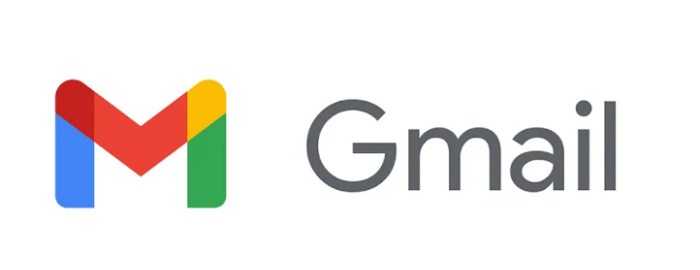
cómo recuperar correos eliminados Gmail de la papelera
- 1. En tu ordenador, ve a Gmail.
- 2. En la parte izquierda de la página, desplázate hacia abajo y haz clic en "Más > Papelera".
- 3. Marca la casilla junto a los mensajes que quieras recuperar.
- 4. Haz clic en "Mover a".
- 5. Elige a dónde quieres mover el mensaje...Sigue leyendo>>
5 soluciones para recuperar correos eliminados Gmail
Muchos usuarios han experimentado el problema de eliminar por error correos electrónicos o mensajes de su cuenta de Gmail para liberar espacio o desordenar la cuenta. Entonces, no están seguros de cómo recuperar correos eliminados Gmail. No te preocupes. En esta guía, hablaremos de cómo recuperar correo electrónico borrado en Gmail con detalles, incluso recuperar correos electrónicos eliminados permanentemente.
| Soluciones viables | Solución de problemas paso a paso |
|---|---|
| Solución 1. Recuperar correos eliminados Gmail de la papelera | Abre Gmail. En el cuadro de búsqueda, haz clic en "Flecha abajo" > "Todo el correo" y, a continuación, selecciona "Correo y spam y papelera"...Pasos completos |
| Solución 2. Utilizar el filtro de edición/eliminación | Abre Gmail desde un navegador. En la parte superior derecha, haz clic en el icono de Configuración y, a continuación, selecciona "Configuración"...Pasos completos |
| Solución 3. Desocultar la Papelera de Gmail | Abre tu cuenta de Gmail e inicia sesión > haz clic en "Configuración" > "Etiquetas" > "Mostrar" para mostrar tu carpeta Papelera...Pasos completos |
| Solución 4. Comprueba el servidor de Gmail | Abre tu cuenta de Gmail. Haz clic en la flecha desplegable situada a la izquierda del cuadro de búsqueda, en la parte superior de la pantalla...Pasos completos |
| Solución 5. Dirígete al Equipo de Soporte | Accede a tu cuenta de Gmail. Rellena el formulario con toda la información necesaria...Pasos completos |
| Solución 6. Recuperar correos electrónicos eliminados permanentemente de Gmail en iPhone | Enciende tu iPhone o iPad y abre la aplicación de Gmail. En la parte superior izquierda de la pantalla, pulsa "Menú"...Pasos completos |
Aquí tienes el videotutorial sobre cómo recuperar correos eliminados definitivamente Gmail. Los momentos clave de este vídeo son:
- 0:00 Introducción
- 1:25 Cómo recuperar correos electrónicos eliminados
- 1:53 Cómo restaurar correos electrónicos eliminados permanentemente en Gmail
Cómo recuperar correos eliminados Gmail en 30 días
Si eliminas un correo electrónico, permanece en tu carpeta Papelera durante 30 días. O, si marcas un correo electrónico como spam, también permanece en la carpeta Spam durante 30 días. Durante este periodo, puedes recuperar los correos eliminados en Gmail de las formas que se indican a continuación.
Método 1. Recuperar correos eliminados Gmail desde Correo & Spam & Papelera
La opción "Correo & Spam & Papelera" de Gmail puede ser muy útil para encontrar correos entre el spam. Es mejor buscar correos electrónicos en un ordenador que a través de una aplicación móvil, ya que algunas de las funciones no están disponibles en esta última.
Paso 1. En tu ordenador, abre Gmail. En el cuadro de búsqueda, haz clic en la flecha hacia abajo.
Paso 2. Haz clic en el menú desplegable "Todo el correo" y, a continuación, selecciona "Correo y Spam y Papelera".

Paso 3. Introduce alguna información que esté en el correo electrónico que falta. Por ejemplo, "De quién" o "Para quién" (aquí tomamos Google como ejemplo). Si no estás seguro de las palabras exactas o de los detalles, deja los campos en blanco.
Paso 4. En la parte inferior del cuadro, haz clic en "Buscar". Entonces, aparecerán todos tus correos eliminados. Podrás recuperarlos fácilmente.

Método 2. Recuperar correos eliminados Gmail utilizando el filtro de edición/eliminación
Es posible que hayas creado un filtro que archive o elimine automáticamente determinados correos electrónicos. Puedes comprobar tu filtro con los pasos que se indican a continuación:
Paso 1. Abre Gmail desde un navegador. En la parte superior derecha, haz clic en el icono "Configuración" y selecciona "Configuración".
Paso 2. En la parte superior, haz clic en la pestaña "Filtros y direcciones bloqueadas". Busca filtros que incluyan las palabras "Borrarlo" u "Omitir bandeja de entrada".

Paso 3. A la derecha, haz clic en "Editar" o "Eliminar". Si eliges "Editar", haz clic en "Continuar" para editar el Filtro.

Paso 4. Desmarca "Omitir el índice" y "Elimínalo > "Actualizar filtro".

Paso 5. Si eliges "Eliminar", selecciona "Eliminar" > haz clic en "Aceptar" para confirmar.

Método 3. Restaurar correos eliminados de Gmail desocultando la papelera
Es posible que algunos usuarios hayan ocultado sus papeleras de Gmail, y este método te ayudará a desocultarlas y a restaurar los correos electrónicos eliminados en Gmail desde la Papelera.
Paso 1. Abre tu cuenta de Gmail e inicia sesión > haz clic en "Configuración" > "Etiquetas" > "Mostrar". Esto mostrará tu carpeta Papelera en el panel izquierdo de la ventana de Gmail.

Paso 2. Ahora, podrás ver todos los archivos de correo electrónico eliminados en la carpeta "Papelera". Selecciona o marca los correos y archivos deseados, y haz clic en el icono de correo de la parte superior de la ventana con las palabras "Mover a" para mover tus correos eliminados a la Bandeja de Entrada.

Los métodos anteriores ayudan a recuperar los correos eliminados en Gmail, si quieres saber cómo recuperar la cuenta y la contraseña de Gmail, aquí tienes las soluciones.
Cómo recuperar la contraseña de Gmail
Muchos usuarios olvidan la contraseña de Gmail y no pueden acceder a sus cuentas. Puedes recuperar la contraseña de Gmail con o sin un correo electrónico de recuperación.
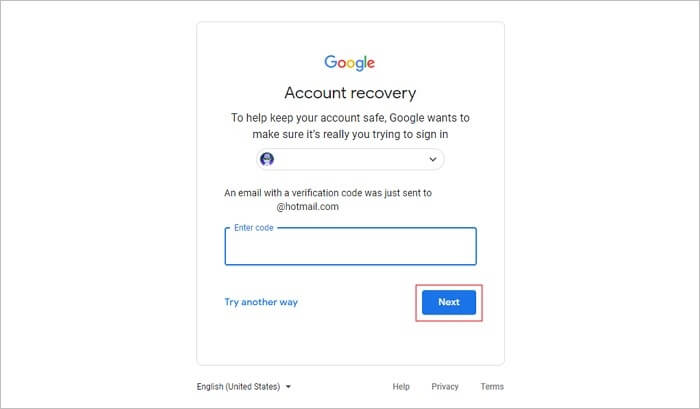
Cómo recuperar correos eliminados Gmail más de 30 días [2 formas]
Como se ha dicho anteriormente, si eliminas un correo electrónico, este va a la Papelera durante 30 días. Después de 30 días, los correos electrónicos se eliminan permanentemente de la Papelera. ¿Es posible recuperar correos electrónicos eliminados permanentemente en Gmail? Sí, si los correos eliminados no se encuentran en la carpeta Papelera. Tu proveedor de correo electrónico puede tener una copia de tus correos. Aprende a hacerlo con las guías paso a paso que aparecen a continuación.
Método 1. Recuperar correos eliminados definitivamente Gmail del servidor de Gmail
- Nota:
-
- Si se borran tus correos del servidor, Gmail (versión gratuita) no puede restaurarlos por ti. Si eres usuario de Google Apps, ellos sí ofrecen esa opción.
- Sólo hay una copia de cada correo electrónico de Gmail. Si eliminas un correo electrónico de un lugar, como una etiqueta o un dispositivo, se elimina de Gmail por completo.
- Gmail agrupa todas las respuestas a un correo electrónico original en una única conversación. Toda la conversación se elimina cuando pulsas o haces clic en eliminar, incluyendo el correo electrónico original y cualquier respuesta.
Los pasos que comentamos son similares al Método 1 de la primera parte. Puedes volver atrás para acceder a los pasos detallados.

Método 2. Recuperar correos eliminados definitivamente Gmail con el equipo de soporte de Gmail
Otra forma de recuperar correos electrónicos eliminados permanentemente en Gmail es solicitar al equipo de asistencia de Gmail que recupere tus correos eliminados. Este método no es 100% efectivo. Suele funcionar para las cuentas de Gmail que han sido atacadas.
Paso 1. Accede a tu cuenta de Gmail. A continuación, abre el siguiente formulario.

Paso 2. Rellena el formulario con todos los datos necesarios. Asegúrate de describir bien tu problema.
Paso 3. Haz clic en "Enviar" cuando hayas rellenado toda la información.
Cómo recuperar correos eliminados Gmail permanentemente en iPhone
Sigue los siguientes pasos para recuperar correos electrónicos eliminados permanentemente de la Papelera en Gmail en tu iPhone o iPad.
Primero, busca los correos eliminados en tu Papelera de Gmail.
Paso 1. Enciende tu iPhone o iPad y abre la aplicación de Gmail.
Paso 2. En la parte superior izquierda de tu pantalla, pulsa "Menú".
Paso 3. Pulsa "Papelera" para comprobar los correos que necesitas restaurar.
A continuación, recupera correos de la Papelera en Gmail
Paso 4. Selecciona los correos electrónicos. A continuación, toca "Más" en la parte superior derecha de la pantalla.
Paso 5. En la ventana que aparece, selecciona "Mover a" y elige a dónde quieres mover tus correos. Puedes elegir la carpeta "Bandeja de entrada" u otras categorías.
Cómo recuperar correos eliminados Gmail en Android
Puedes recuperar correos electrónicos eliminados de Gmail en teléfonos Android con los métodos que se indican a continuación. Recupera los correos electrónicos de Gmail de la carpeta Papelera si los has eliminado en los últimos 30 días.
Paso 1. Abre la aplicación de Gmail en tu dispositivo Android.
Paso 2. Pulsa el botón Menú en la parte superior izquierda. A continuación, pulsa "Papelera" para recuperar mensajes de la Papelera.
Paso 3. Toca la letra o la foto junto al correo electrónico que quieras restaurar.
Paso 4. Toca el botón de tres puntos Más situado en la parte superior derecha de la pantalla.
Paso 5. Pulsa "Mover a". Selecciona una nueva carpeta, como Bandeja de entrada, a la que mover el correo electrónico.
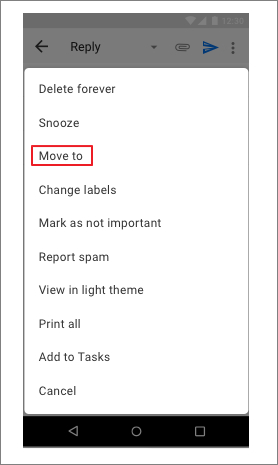
Una vez hecho esto, el correo electrónico de Gmail se recuperará de la eliminación y no se eliminará de la Bandeja de entrada durante 30 días.
¿Es posible recuperar correos eliminados definitivamente Gmail con un software de recuperación de datos?
¿Qué te parece utilizar alguno de los productos de recuperación de datos para recuperar correos electrónicos eliminados de la cuenta de Gmail? Por desgracia, es imposible recuperar correos electrónicos eliminados de Gmail, Thunderbird u otras aplicaciones de correo electrónico utilizando un software de recuperación de datos, y mucho menos restaurar los mensajes eliminados permanentemente. Las razones se explican a continuación.
1. Los correos electrónicos no son archivos; se almacenan en el archivo de la base de datos de correos electrónicos.
El software de recuperación de datos sólo puede escanear y encontrar archivos perdidos guardados en tu unidad local dentro de tu PC o dispositivos de almacenamiento.
2. Eliminar estos correos sólo modifica el contenido del archivo de la base de datos.
Es similar a cómo se edita un documento de Word. Borrando una o unas pocas palabras dentro de él y guardando los cambios, pero el texto en sí sigue ahí, y no se pierde.
3. Ningún software de recuperación de datos puede recuperar los correos eliminados del archivo de base de datos.
Por lo que sabemos, actualmente ningún software de recuperación de datos puede recuperar correos electrónicos eliminados de archivos de bases de datos existentes.
Conclusión
Este post cubre todas las formas de restaurar archivos borrados de Gmail. Puedes recuperar correos electrónicos perdidos de Gmail desde la Papelera o desde el Filtro de Edición o Eliminación. Hay dos formas posibles si quieres recuperar correos eliminados definitivamente Gmail o recuperar correos electrónicos eliminados permanentemente de la Papelera en Gmail. Puedes intentar restaurar los correos electrónicos desde el servidor de Gmail o acudir al equipo de asistencia de Gmail.
Preguntas frecuentes de recuperar correos eliminados Gmail
Lee las siguientes preguntas y respuestas para obtener más información sobre la recuperación de correos electrónicos eliminados.
1. ¿Puedes recuperar correos eliminados permanentemente?
Puedes recuperar fácilmente una carpeta de correo electrónico eliminada si está en la Papelera. Para recuperar los correos eliminados, busca la Papelera, comprueba los archivos y recupera los correos perdidos que necesites.
2. ¿Cómo recuperar correos electrónicos de Gmail después de 2 años?
Los correos eliminados en Gmail irán a la Papelera y permanecerán allí durante 30 días. Puedes recuperar los correos eliminados de la Papelera si aún están en ella. Transcurridos 30 días, los correos electrónicos y los mensajes se eliminarán permanentemente de la Papelera y no podrán restaurarse normalmente. Sin embargo, puedes consultar al equipo de asistencia de Gmail para ver si pueden ayudarte a recuperar los correos eliminados permanentemente.
3. ¿Cómo recuperar correos electrónicos eliminados permanentemente en Outlook 2016/365?
Puedes aprender cómo recuperar la carpeta eliminada en Outlook con una herramienta de recuperación de archivos. EaseUS Data Recovery Wizard puede ayudarte a restaurar correos electrónicos eliminados de Outlook desde tu PC local o dispositivos de almacenamiento de dos tipos: .pst y .ost.
Esta herramienta te permite recuperar archivos borrados permanentemente de HDD, SSD, discos duros externos, memorias USB, etc.
Paso 1. Elige la unidad o partición donde perdiste los archivos de correo electrónico y haz clic en "Escanear".
Paso 2. El software iniciará inmediatamente un proceso de escaneado. Espera pacientemente hasta que finalice el proceso de escaneado. Para localizar rápidamente los archivos de correo electrónico, haz clic en "Otros" en el panel izquierdo. A continuación, busca archivos PST o de Outlook en la lista de tipos de archivo.
Paso 3. A continuación, elige los archivos de correo electrónico deseados y haz clic en "Recuperar". Guarda los archivos en otra ubicación en lugar de la original.
¿Ha sido útil esta página?
Artículos Relacionados
-
Cómo eliminar virus que convierte las carpetas en archivos EXE
![author icon]() Pedro/2024/03/15
Pedro/2024/03/15 -
Cómo Recuperar Archivos Borrados en Windows 8/8.1 [3 Formas Geniales]
![author icon]() Luna/2024/01/11
Luna/2024/01/11 -
Cómo recuperar documentos de word de manera gratis
![author icon]() Luna/2024/03/15
Luna/2024/03/15 -
Recuperar Mensajes de Correo Electrónico de Outlook/Gmail/Hotmail/Yahoo
![author icon]() Pedro/2024/03/15
Pedro/2024/03/15
